Wix Editor: הוספת פונטים לשפות שונות
2 דקות
הוסיפו פונטים שמתאימים לשפות של האתר שלכם כדי להציג את התוכן שלכם בדיוק כמו שאתם רוצים. כשאתם בוחרים את השפות שלכם, אתם יכולים לראות ולהפעיל מגוון פונטים מתאימים ש-Wix מציעה.
שימו לב:
- ל-Wix יש רישיונות לפונטים ב-editor. הם זמינים לשימוש דיגיטלי באתר ה-Wix שלכם בלבד. למידע נוסף, עיינו בתנאי השימוש של Wix.
- אי אפשר להוריד את הפונטים שנמצאים ב-editor, אבל מותר לכם לחפש את גרסאות הקוד הפתוח שלהם ולהתקין אותן במחשב שלכם.
הוספת פונטים של שפות שונות
קודם כל, הוסיפו שפה לאתר דרך חלונית ה-Text Settings (הגדרות טקסט). יש מגוון רחב של אפשרויות זמינות, כך שאתם יכולים להפעיל פונטים שמתאימים לטקסט ולתווים של השפה.
כדי להוסיף שפה לאתר:
- היכנסו ל-editor.
- הקליקו על אלמנט טקסט כלשהו ב-editor.
- הקליקו על Edit Text (עריכת טקסט).
- הקליקו על התפריט הנפתח Fonts (פונטים).
- הקליקו על Add Languages (הוספת שפות) למטה.
- בחרו את תיבת הסימון שליד השפות הרלוונטיות.
- הקליקו על Save (שמירה).
מה השלב הבא?
הפונטים שמתאימים לשפה שהוספתם זמינים בכל תפריט פונט ב-editor.
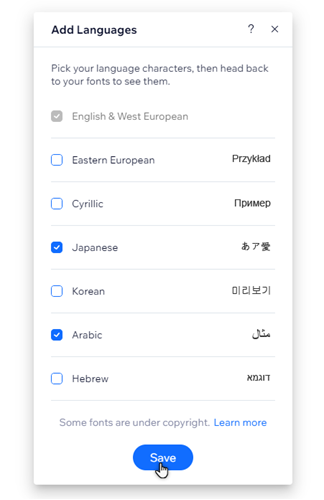
לא מוצאים את השפה שאתם מחפשים?
אתם יכולים להעלות פונטים משלכם שיתאימו לכל שפה שתרצו. ודאו שקובץ הפונט קטן מ-4MB, על מנת שלא להשפיע על הביצועים והמהירות של האתר.
הפעלת פונטים תואמים
אחרי שהוספתם שפה לרשימת הפונטים, אתם יכולים לבחור פונט שתואם לשפה. בחירת פונטים תואמים לשפה מבטיחה שהתווים המיוחדים שלה מופיעים כראוי.
כדי לבחור ולהפעיל פונט תואם שפה:
- היכנסו ל-editor.
- הקליקו על אלמנט הטקסט הרלוונטי ב-editor.
- הקליקו על Edit Text (עריכת טקסט).
- הקליקו על התפריט הנפתח Fonts (פונטים).
- הסתכלו ברשימה שמתחת לשפה הרלוונטית כדי לצפות בתצוגה מקדימה של הפונטים התואמים.
- הקליקו על הפונט שבחרתם כדי להפעיל אותו על הטקסט.
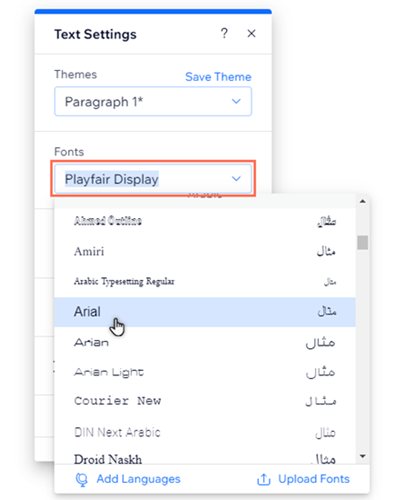
שימוש בתווים מודגשים
לפעמים רוצים לשבץ תווים מודגשים בטקסט, במיוחד אם יש באתר תוכן בכמה שפות.
- כדי להוסיף תווים מוטעמים באמצעות PC: העתיקו והדביקו את התווים לתיבת טקסט ב-editor ממקלדת אונליין, או השתמשו בקיצורי מקלדת.
- כדי להוסיף תווים מוטעמים באמצעות Mac: בתיבת הטקסט בתוך ה-editor, לחצו על האות הרלוונטית במקלדת ובחרו את סימן ההטעמה (סימן דיאקריטי). לפרטים נוספים על תווים מוטעמים ב-Mac

